时间:2015-01-09 15:31:27 作者:qipeng 来源:系统之家 1. 扫描二维码随时看资讯 2. 请使用手机浏览器访问: https://m.xitongzhijia.net/xtjc/20150109/34469.html 手机查看 评论 反馈
在虚拟机上安装系统以便完成系统的测试,由于某种需要,不少人会在虚拟机上安装其他系统。那么虚拟机如何安装Kali系统呢?下面小编就给大家介绍下虚拟机安装Kali系统的步骤,一起来了解下吧。
虚拟机安装kali系统准备资料
1.虚拟机:Oracle VM VirtualBox
根据你自己的计算机操作系统下载,其中如果机子是32位的选择x86版本下载,是64位的选择x64版本下载
2.ISO文件:kali-linux-1.0.6-amd64.iso
步骤:
1.新建虚拟机
安装好软件后单击左上角的新建,在linux的世界里发行版本甚多,而kali是源于debian一脉。
在弹出的对话框里,名称写上kali,类型选择kali,版本选择Debian (64bit)。
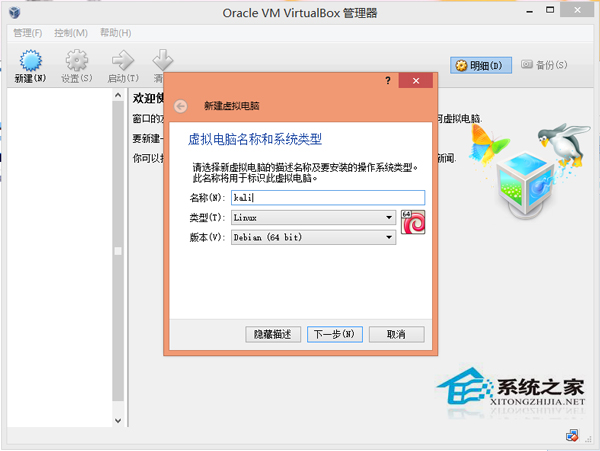
点击下一步,内存大小我选择1024MB
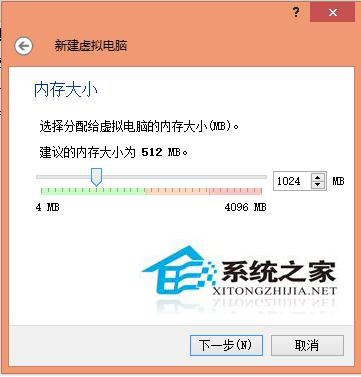
点击下一步,选择现在创建虚拟磁盘
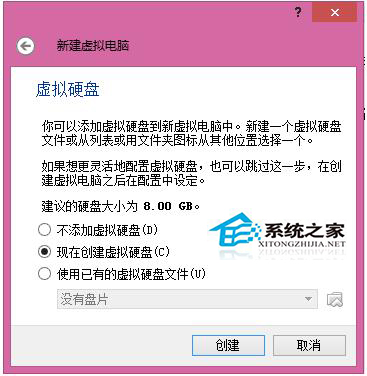
发表评论
共0条
评论就这些咯,让大家也知道你的独特见解
立即评论以上留言仅代表用户个人观点,不代表系统之家立场